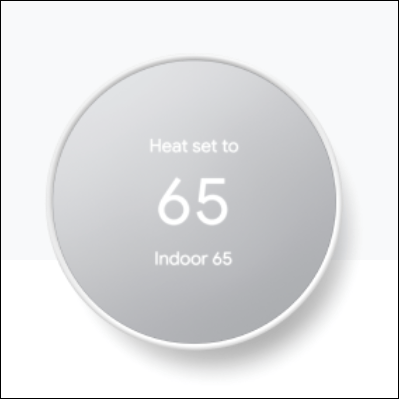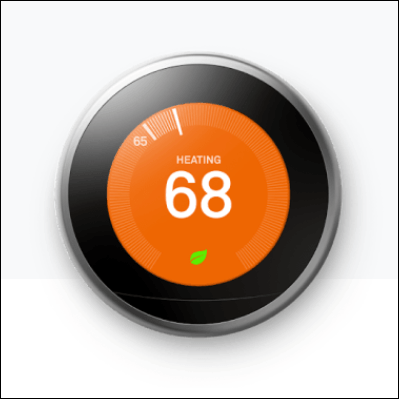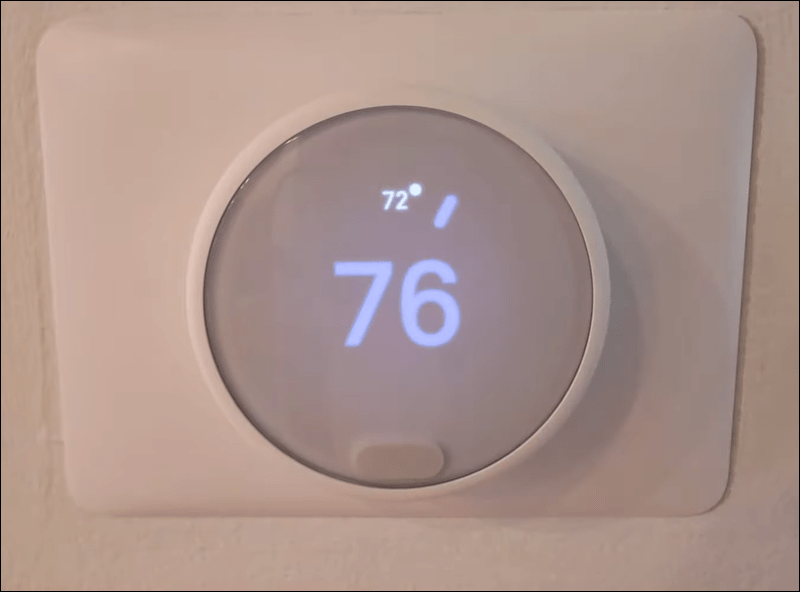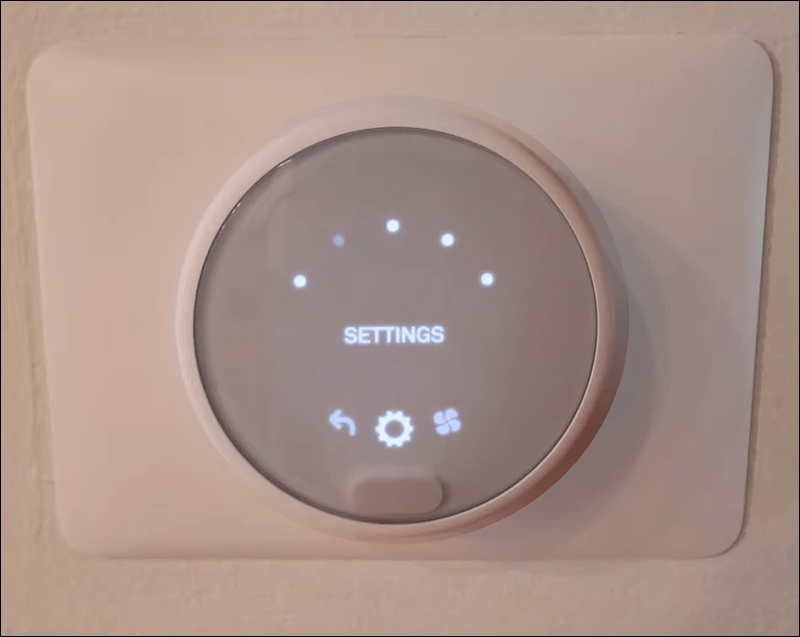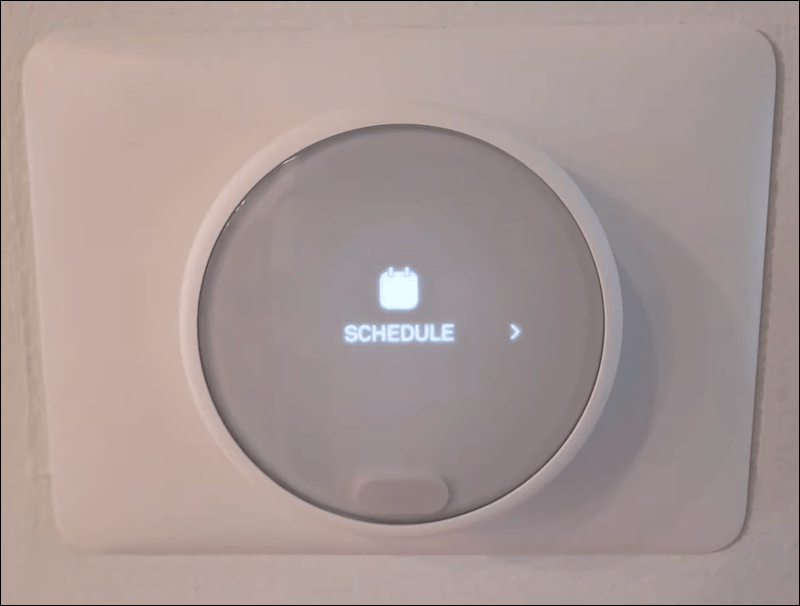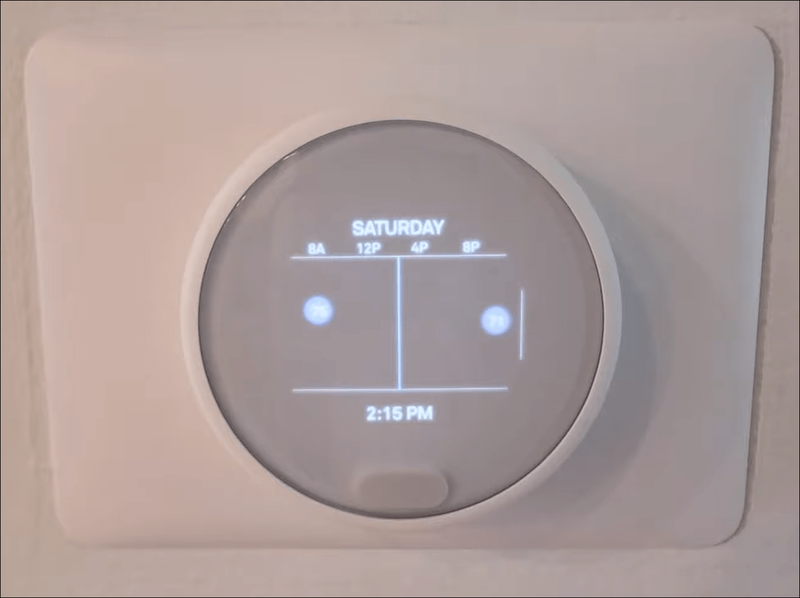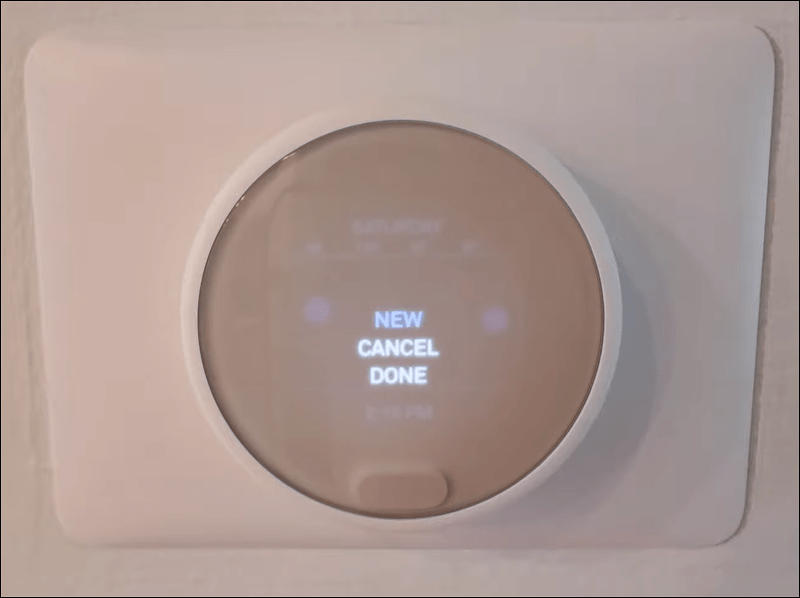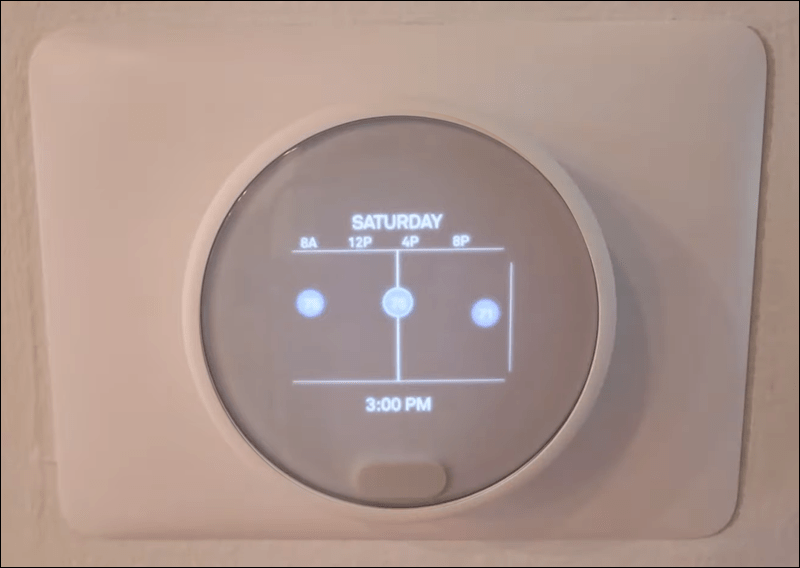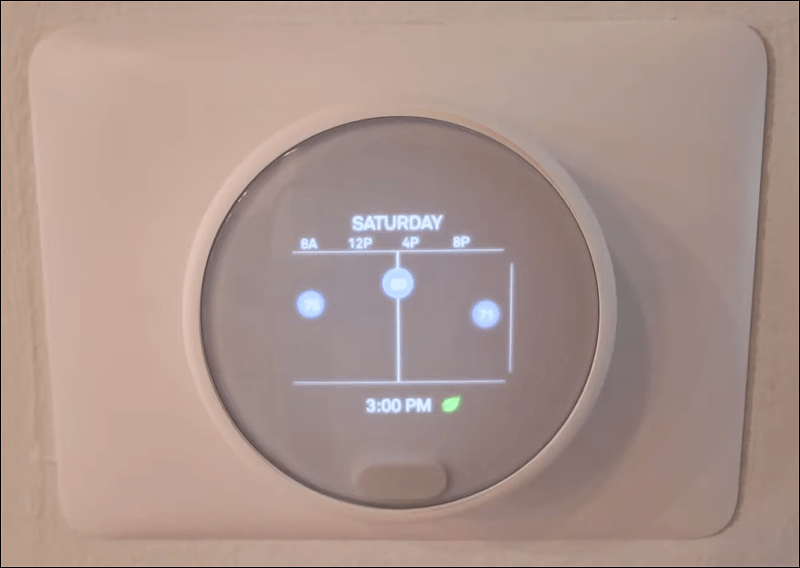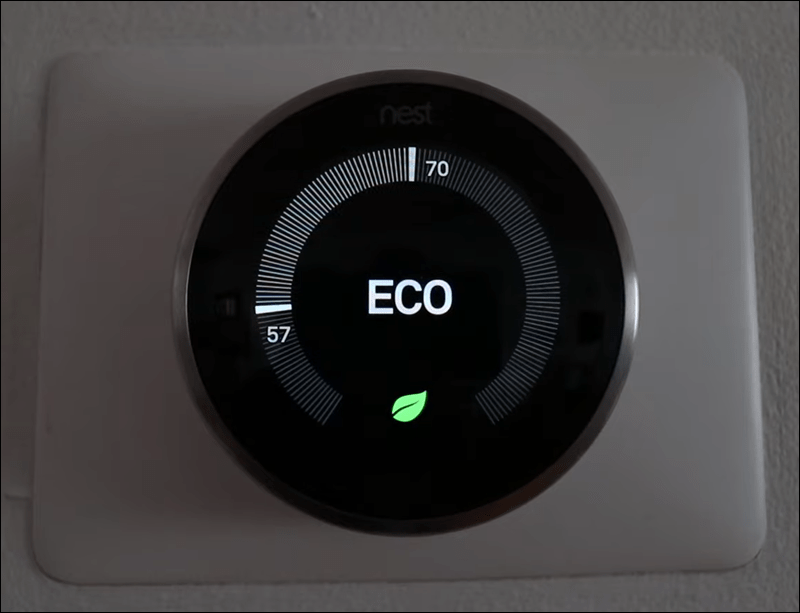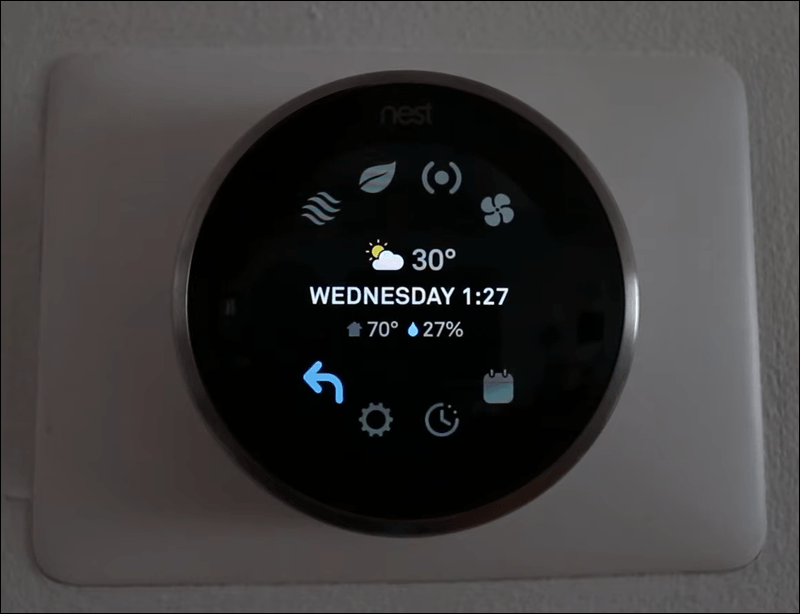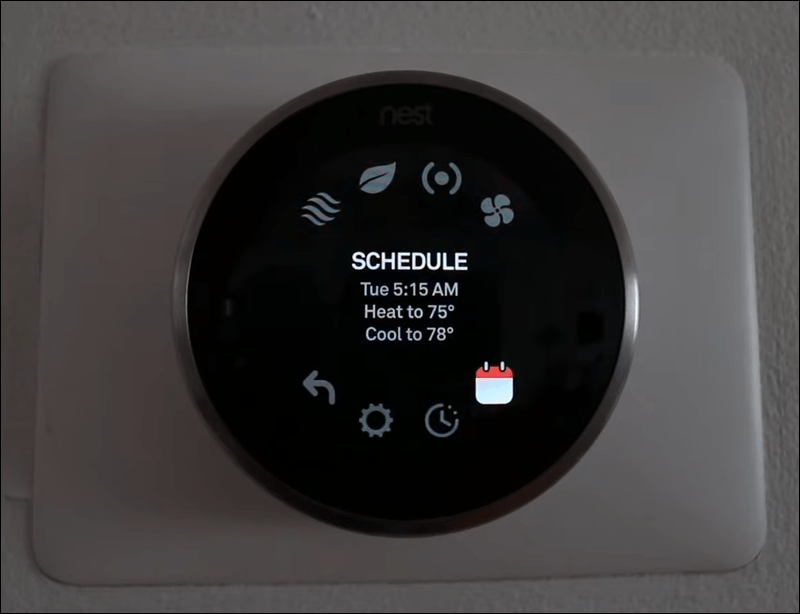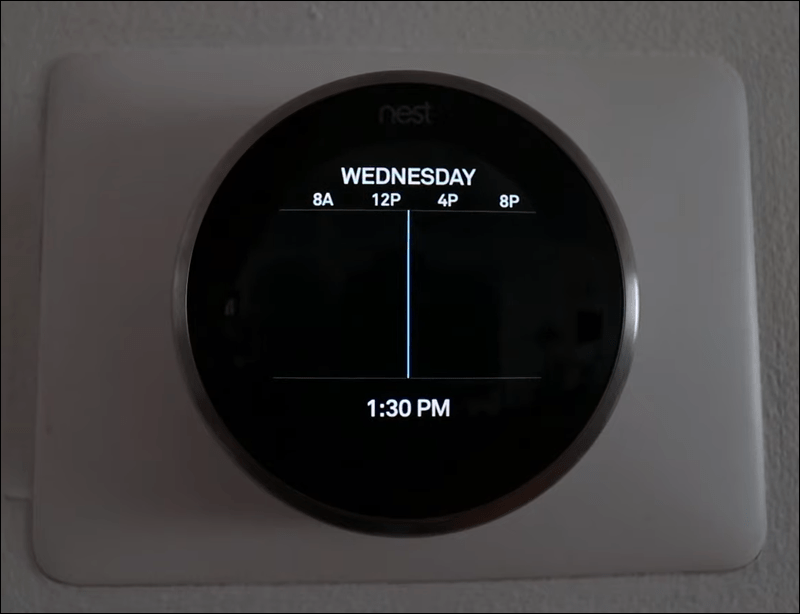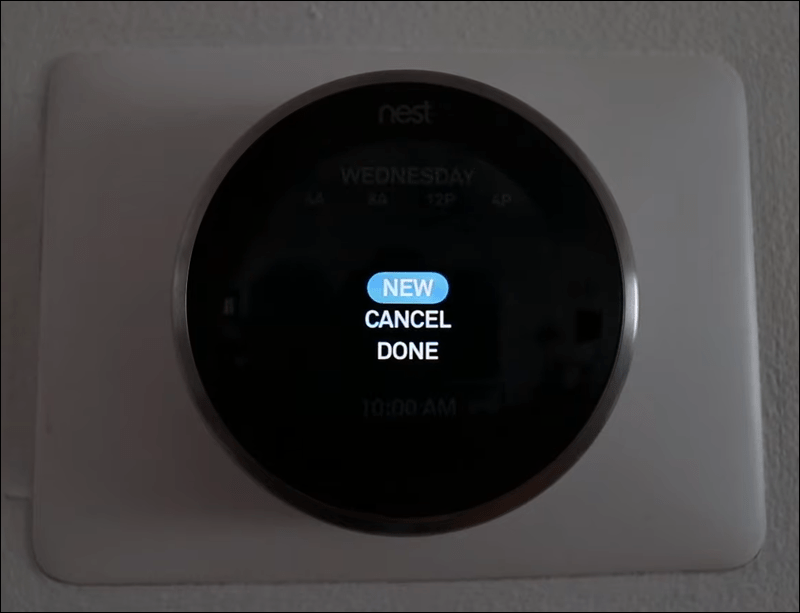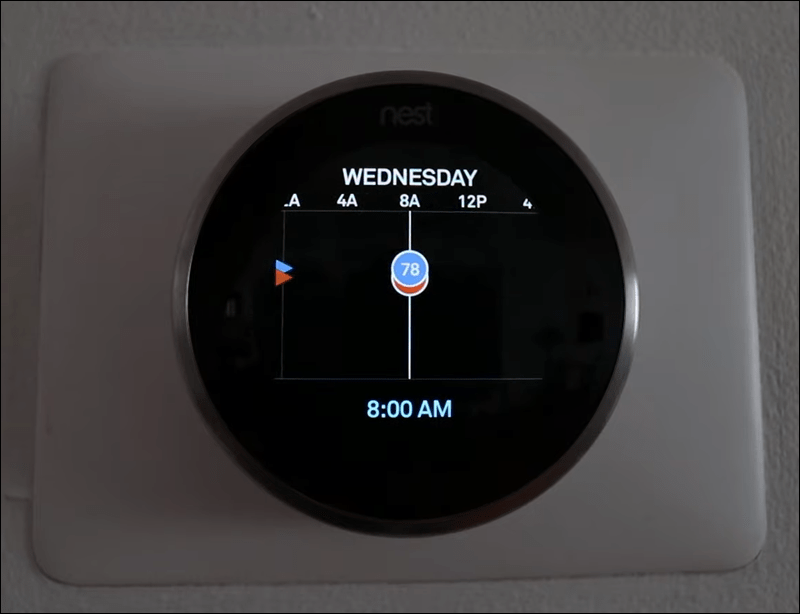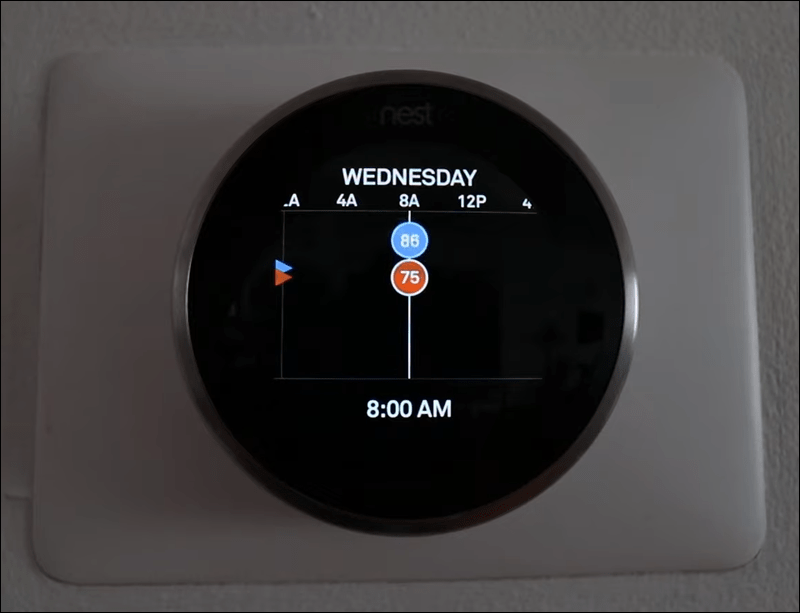Google Nest Thermostat sērija ir uzlabota viedā mājas ierīce, kas apgūst jūsu temperatūras preferences. Atšķirībā no daudziem standarta līdziniekiem, varat to programmēt arī manuāli no viedtālruņa. Ir nepieciešams laiks, lai apgūtu vadības ierīces, taču jūs pat varat ietaupīt enerģiju, kad tas ir izdarīts.

Ja neesat pārliecināts, kā darbojas plānošana ar Nest termostatu, esat nonācis īstajā vietā. Jūs arī uzzināsit dažus enerģijas taupīšanas padomus. Lasiet tālāk, lai uzzinātu sīkāku informāciju.
Kā izveidot grafiku Nest termostatā
Ir trīs Nest Thermostat modeļi, taču tikai diviem ir funkcija Auto-Schedule. Standarta modelis var neregulēt temperatūru pats par sevi, taču tas iesaka iestatījumus, pateicoties tā Savings Finder. Šeit ir modeļi:
- Nest termostats
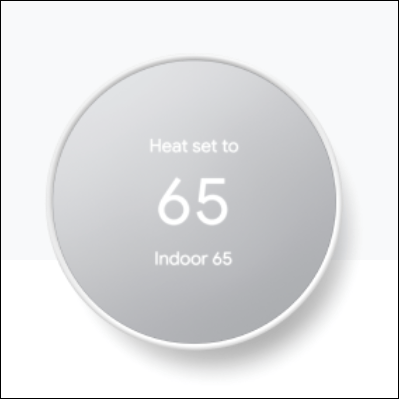
- Nest termostats E

- Nest Learning Thermostat
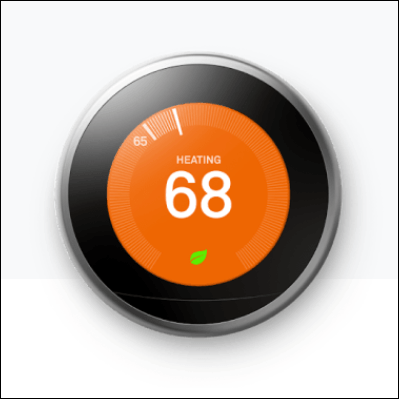
Tā kā Nest Thermostat vadībai ir nepieciešama cita lietotne, mēs nodalīsim sadaļas. Mēs arī iekļausim norādījumus par automātiskās plānošanas iespējošanu.
Nest termostats
Lietotne Google Home kontrolē Nest termostatu. Saistot ierīci ar lietotni, tai vajadzētu parādīties ierīču sarakstā. Lūk, kā izveidot grafiku:
- Palaidiet lietotni Google Home savā viedtālrunī.
- Atlasiet Nest termostatu.
- Atlasiet Iestatījumi.
- Izvēlieties temperatūru.
- Izvēlieties nedēļas dienu, lai pievienotu temperatūru.
- Pieskarieties Pievienot.
- Atlasiet priekšiestatījumu, kas jums patīk, vai izveidojiet jaunu.
- Izvēlieties šīs dienas laiku, velkot ciparus.
- Apstipriniet savu izvēli un, ja vēlaties, izvēlieties citas nedēļas dienas.
- Atkārtojiet šīs darbības, līdz esat apmierināts ar grafiku.
- Pieskarieties Gatavs, lai saglabātu izmaiņas.
Ja nolemjat to mainīt, ir iespējams atgriezties pie grafika arī vēlāk. Jūs vienmēr varat rediģēt temperatūru un aktīvo laiku atbilstoši savām vajadzībām un apstākļiem.
kā atcelt xbox spēles caurlaidi uz datora
Nest termostats neļaus jums turpināt darbu, ja atlasīsit konflikta laiku. Jebkurām mainīgām temperatūrām grafika ietvaros ir jābūt vismaz 60 minūšu starpībai.
Pēc vienas dienas grafika iestatīšanas varat pieskarties Kopēt (ievietot dienu šeit) Grafiks, lai kopētu šo plānu. Pieskaroties pārējām dienām, grafiks tiks ielīmēts šajās dienās. Šādi rīkojoties, tiek ietaupīts laiks, nevis manuāli pielāgota katru dienu, lai tā būtu vienāda.
Atšķirībā no citiem modeļiem, jūs nevarat izmantot pašu Nest Thermostat, lai pielāgotu temperatūru.
Nest termostats E
Tāpat kā Nest Learning Thermostat, arī Nest Thermostat E ir nepieciešama lietotne Google Nest. Tāpēc abas ierīces nereaģēs uz lietotni Google Home. Ja atrodaties paša termostata tuvumā, varat tajā izveidot grafiku arī tieši.
Tālāk ir sniegti norādījumi par lietotnes Nest lietošanu.
- Palaidiet lietotni Google Nest savā tālrunī.
- Ierīču sarakstā izvēlieties termostatu.

- Lai sāktu, pieskarieties pie Grafiks.

- Izvēlieties dienu, kuru vēlaties pielāgot.

- Pieskarieties Pievienot.

- Velciet iestatīto vērtību pa kreisi vai pa labi, lai pielāgotu laiku.

- Pēc tam velciet to uz augšu vai uz leju, lai mainītu temperatūru.

- Kad tas ir izdarīts, nomainiet to uz citu dienu.
- Atkārtojiet šīs darbības, līdz esat apmierināts.
Ja vēlaties mainīt temperatūru tieši no termostata, rīkojieties šādi:
- Dodieties uz Nest Thermostat E.
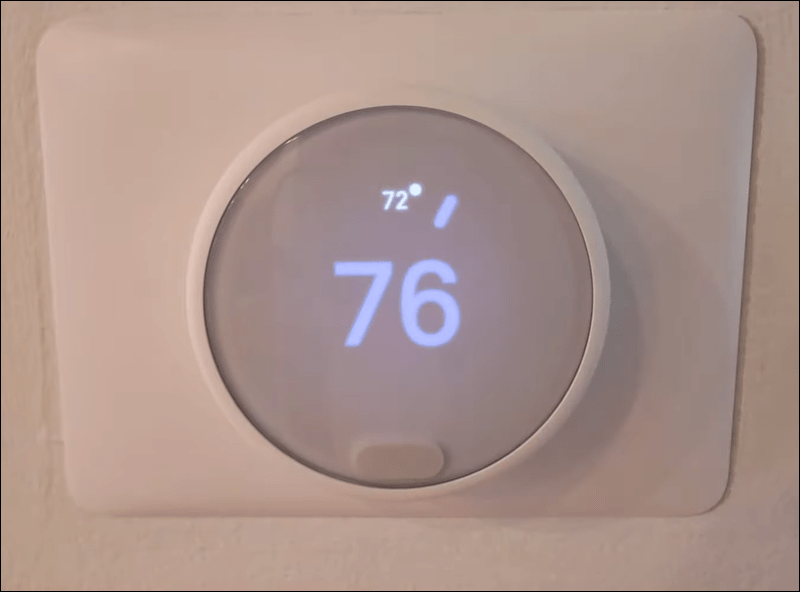
- Atveriet izvēlni Ātrais skats.
- Pārejiet uz sadaļu Iestatījumi.
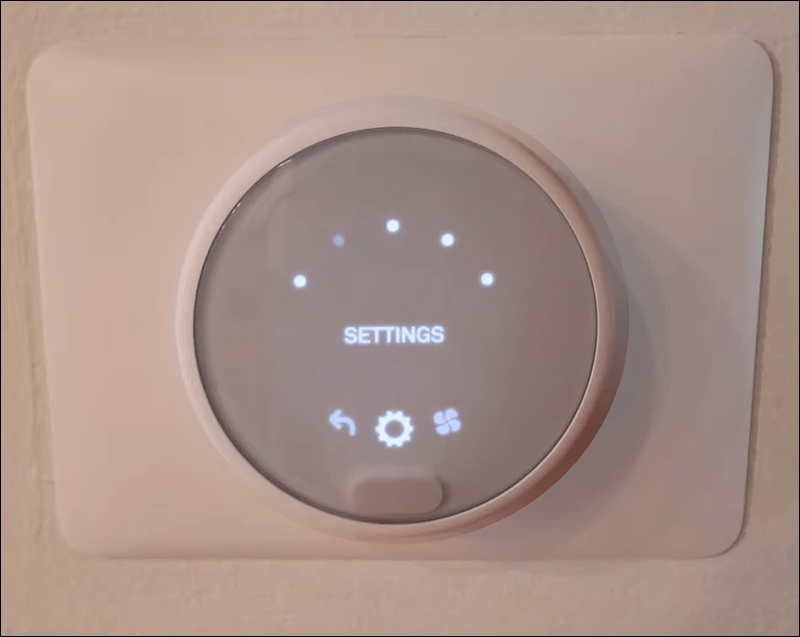
- Atlasiet Grafiks.
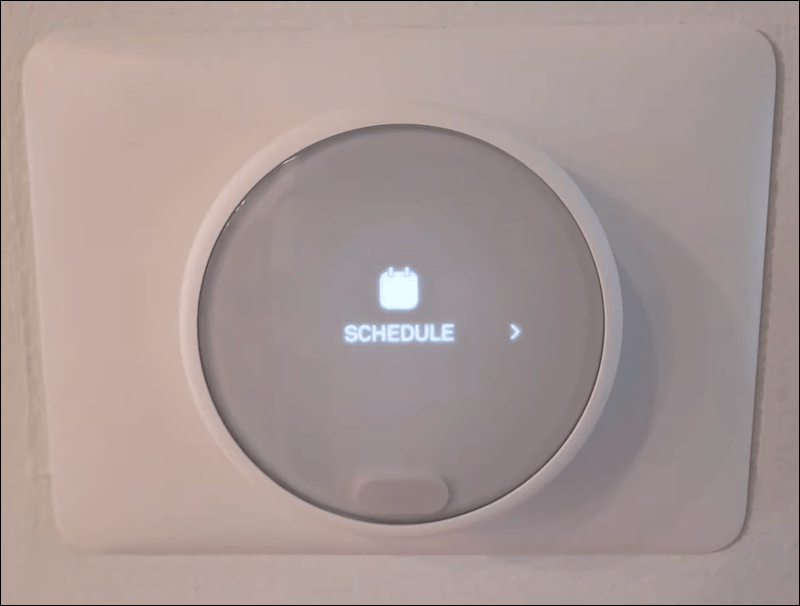
- Pagrieziet gredzenu, lai izvēlētos dienu un laiku, ko pielāgot.
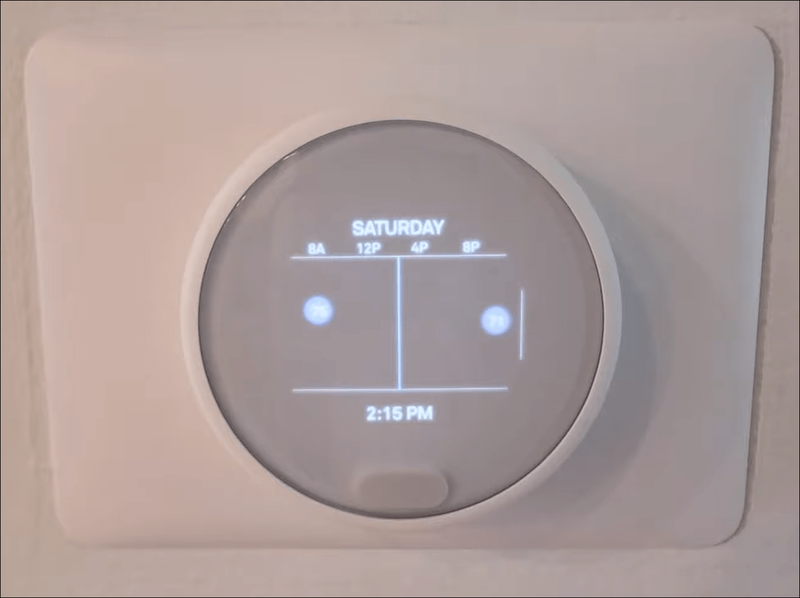
- Pieskarieties Jauns, lai izvēlētos jaunu temperatūru.
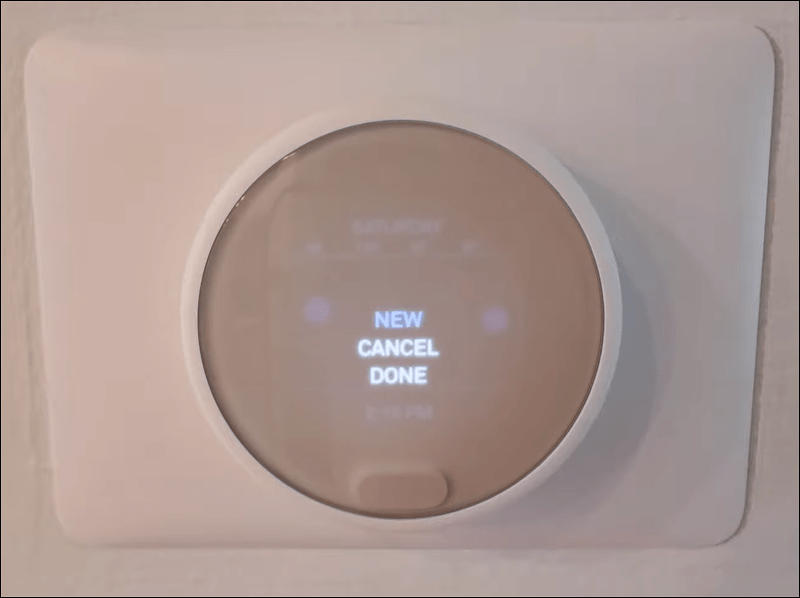
- Pagrieziet gredzenu, līdz atrodat piemērotu laiku, un nospiediet uz leju.
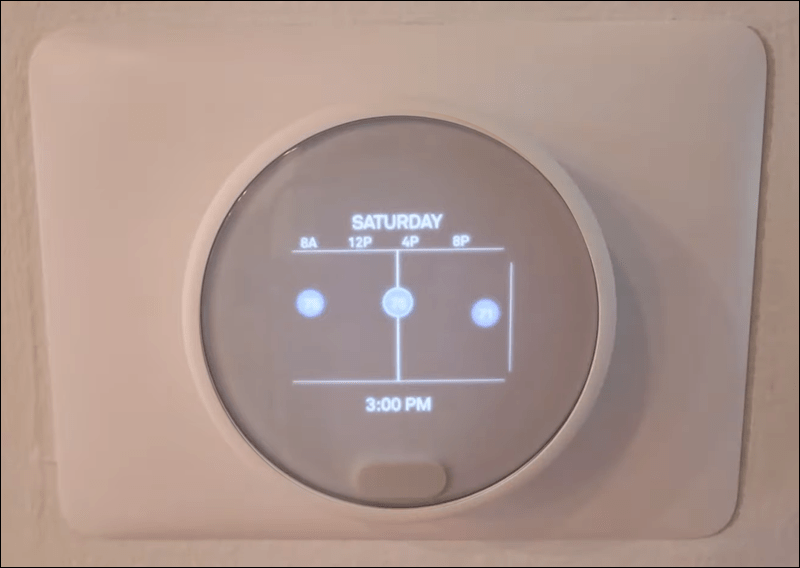
- Vēlreiz grieziet gredzenu, līdz atrodat vajadzīgo temperatūru, un nospiediet uz leju.
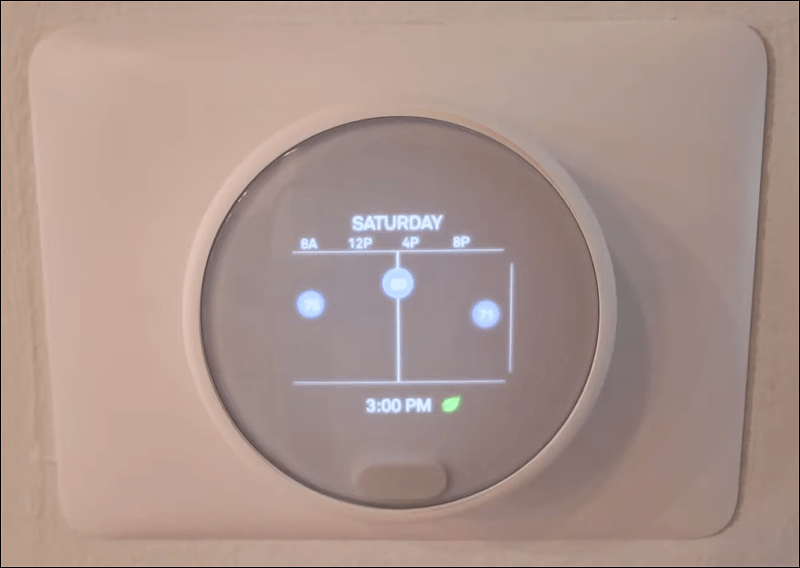
- Atkārtojiet pārējās dienas.
Tālāk ir norādīts, kā Nest Thermostat E ieslēgt automātisko plānošanu.
- Atveriet lietotni Google Nest.
- Sākuma ekrānā izvēlieties termostatu.
- Dodieties uz izvēlni Iestatījumi.

- Pieskarieties vienumam Nest Sense.

- Atlasiet Automātiski ieplānot.

- Pieskarieties Jā, lai apstiprinātu.

Pēc automātiskās plānošanas iespējošanas Nest Thermostat E uzzinās, kādas temperatūras jums patīk, un veiks pielāgojumus. Jums tikai jāmaina temperatūra no lietotnes, kā vēlaties, un ierīce atcerēsies jūsu modeļus. Pēc kāda laika tas sāk izveidot grafiku, pamatojoties uz jūsu ievadīto informāciju.
Nest Learning Thermostat
Nest Learning Thermostat ir līdzīgas funkcijas kā Nest Thermostat E. Abus var vadīt, izmantojot vienu un to pašu lietotni vai tieši ierīces ekrānā. Tomēr pirmā ir saderīga ar vairākām apkures un dzesēšanas sistēmām, un tā maksā vairāk.
Lai mainītu Learning Thermostat grafiku savā lietotnē, izmēģiniet šo metodi:
kā izdarīt krāsainu tekstu nesaskaņās
- Atveriet lietotni Nest.
- Lietotnes sākuma izvēlnē atlasiet Nest Learning Thermostat.

- Lai sāktu, dodieties uz sadaļu Grafiks.

- Izvēlieties dienu, ko pielāgot.

- Atlasiet Pievienot.

- Lai noteiktu laiku, pārvietojiet uzdoto vērtību pa kreisi vai pa labi.

- Lai mainītu temperatūru, pārvietojiet punktu uz augšu vai uz leju.

- Ja nepieciešams, mainiet uz citu dienu.
- Atkārtojiet pēc vajadzības.
Varat arī izveidot grafiku, izmantojot termostata ekrānu.
kā izdzēst visus ziņojumus
- Aktivizējiet Nest Learning Thermostat.
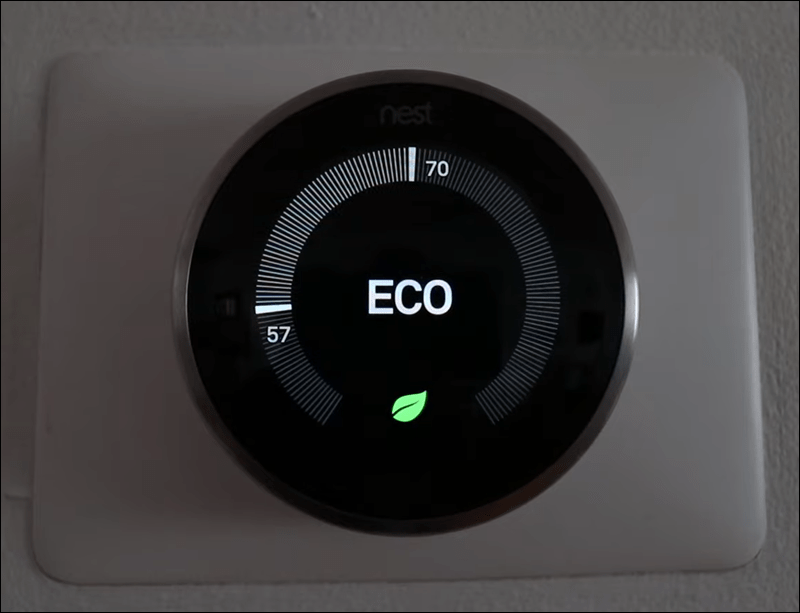
- Pārejiet uz ātrā skata izvēlni.
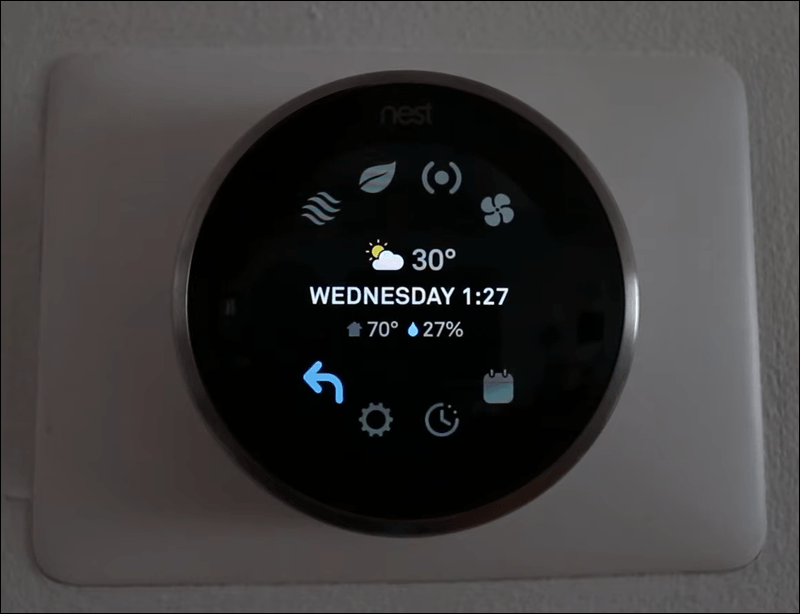
- Dodieties uz izvēlni Iestatījumi.
- Izvēlieties Grafiks.
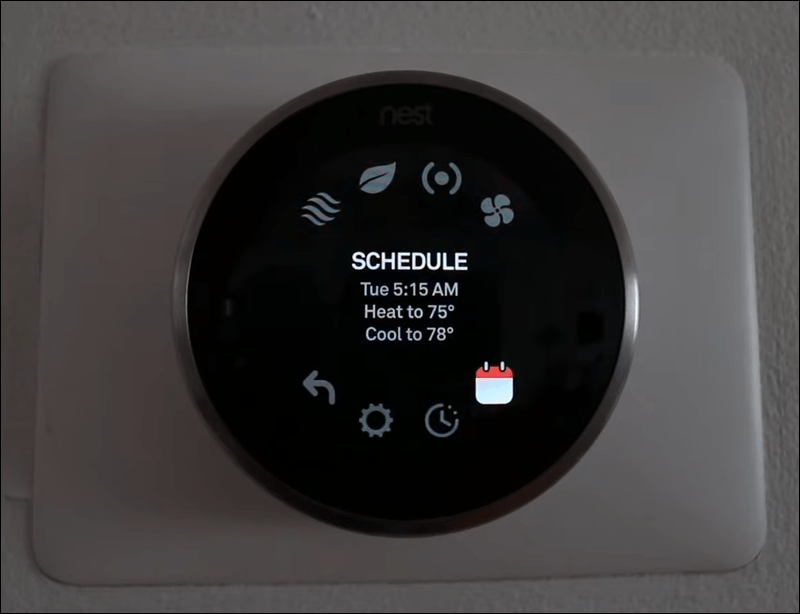
- Sāciet griezt gredzenu, lai izvēlētos dienu un laiku.
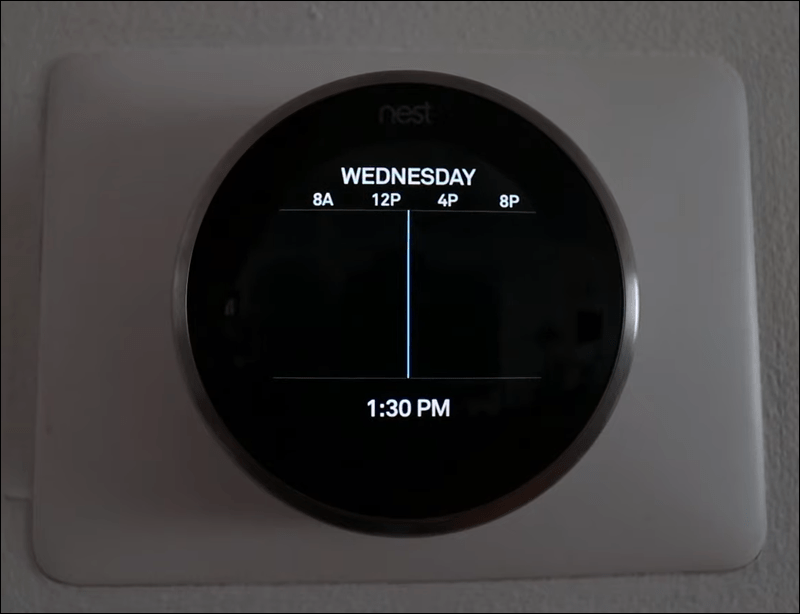
- Pieskarieties Jauns.
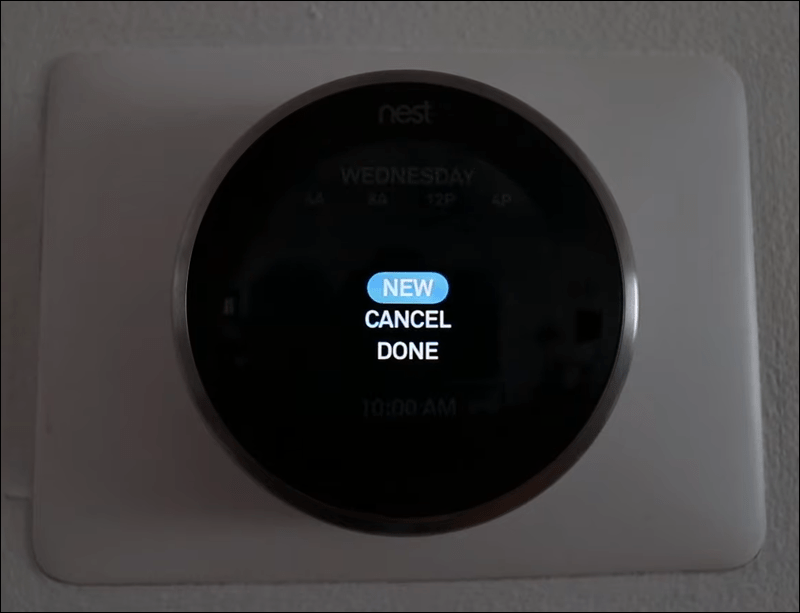
- Izmantojiet gredzenu, lai pielāgotu laiku, un nospiediet uz leju, lai apstiprinātu.
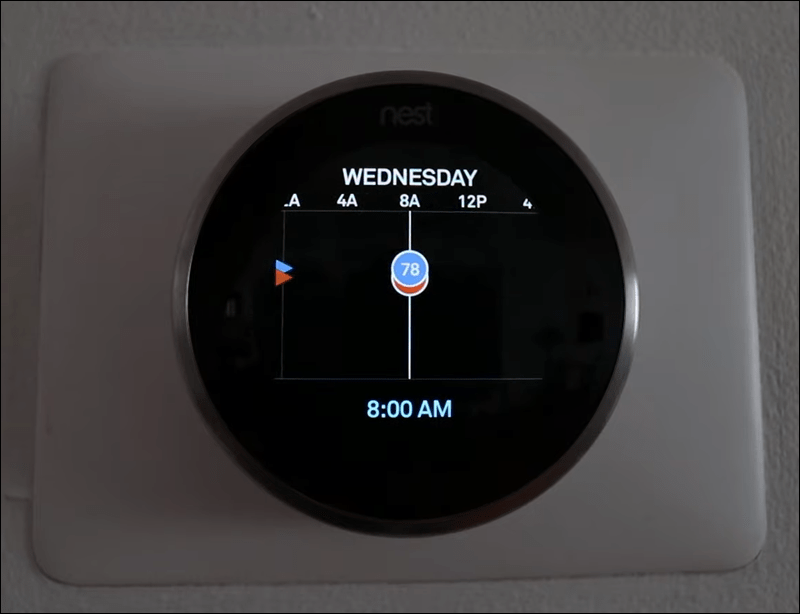
- Pēc tam dariet to pašu ar temperatūru, pirms nospiežat.
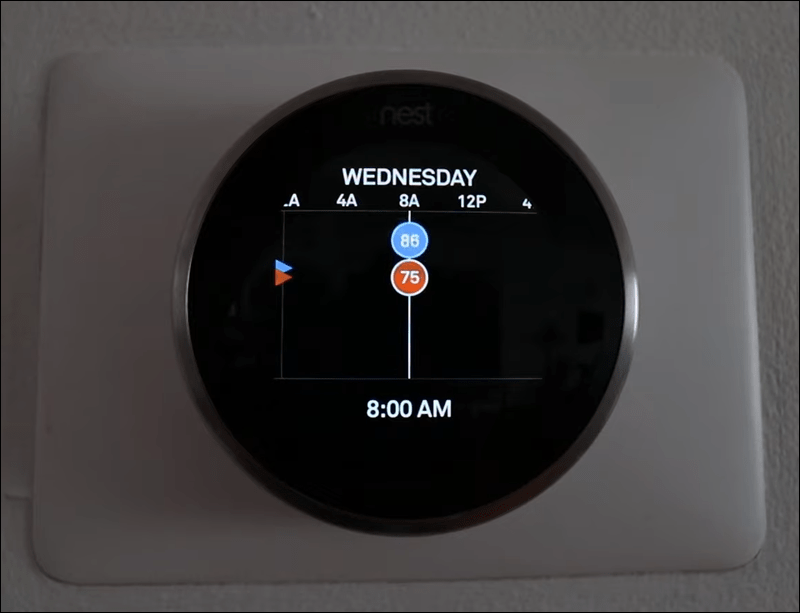
- Atkārtojiet pārējās dienas.
Nest Learning Thermostat ir arī automātiskās plānošanas iespējas.
- Palaidiet lietotni Google Nest.
- Sākuma ekrānā atlasiet ierīci.
- Pārejiet uz izvēlni Iestatījumi.

- Dodieties uz Nest Sense.

- Izvēlieties Auto-Schedule.

- Atlasiet Jā, lai turpinātu.

Ietaupiet enerģiju, izmantojot Nest termostatus
Visiem trim Nest Thermostat modeļiem ir enerģijas taupīšanas funkcija. Kamēr pielāgojat grafiku, tā tiek rādīta kā Nest Leaf ikona. Iestatot temperatūru uz jebko, kas taupa enerģiju, lapa parādīsies uz augšu.
Iestatot grafiku, lai taupītu enerģiju, iesakām izmantot Nest Leaf preferences. Jo vairāk jūs to redzat, jo mazāk enerģijas patērē apkure vai dzesēšana.
Vēl viens padoms ir samazināt temperatūru par vienu grādu, jo daudzi cilvēki nevar atšķirt atšķirību. Parasti, nedaudz pazeminot temperatūru, laika gaitā palielināsies ietaupījums.
Google Nest var arī izslēgt sistēmu, ja konstatē, ka neesat mājās. Ir pieejami gan prombūtnes, gan automātiskās prombūtnes režīmi, ja tos iespējojat un izslēdzat sistēmu, kad jūsu mājās tiek sasniegta minimālā vai maksimālā temperatūra.
Tomēr manuāli iestatot to uz Prom, ilgākai prombūtnei, ietaupīsiet vairāk enerģijas un palielināsiet ietaupījumu. Un otrādi, funkcija Auto-Away var sasildīt vai atdzesēt māju, kad tā konstatē darbību, kas nav efektīva. Ja jums mājās ir mājdzīvnieki vai augi, noteikti ievērojiet arī viņu veselību.
Vairs nav jāgriež ciparnīcas
Izmantojot Google Nest termostatus, daudzi māju īpašnieki piedzīvo lielāku enerģijas ietaupījumu. Viedās sistēmas ir arī viegli darbināmas, un, ieslēdzot automātisko plānošanu, pēc tam gandrīz nav jāveic izmaiņas.
Kurš termostata modelis jums ir mājās? Vai, jūsuprāt, Nest termostati palīdz efektīvi ietaupīt enerģiju? Paziņojiet mums tālāk komentāru sadaļā.